Renklerin nasıl değiştirileceğine bir göz atalım
Bir öğeye tıklayın ve renkleri değiştirmek için ekranınızın sol tarafındaki ana menüde bulunan renk seçiciyi kullanın. Elemanınızın yanıp söndüğünden emin olun. Ardından, renk seçici ile bir renk uygulayabilirsiniz. Aynı yöntem metinler için de geçerlidir. Bir metne tıklayın ve renk seçmek/değiştirmek için renk seçiciyi kullanın.
Renkleri logonuz boyunca aynı tutmak için kaydedilen renkleri diğer metinlerde ve şekillerde yeniden kullanmanızı öneririz.
İşte degrade renklerin nasıl kullanılacağı
Bir öğeye tıklayın ve degrade kutusunu işaretleyin. Renk seçici ile degradenizin ilk rengini seçin, ardından öğenizin ikinci rengini seçmek için ikinci renk sekmesine tıklayın.
Şimdi bunu denemenin zamanı geldi,
Sitede bulunan diğer eğitim videolarımıza göz atmayı unutmayın
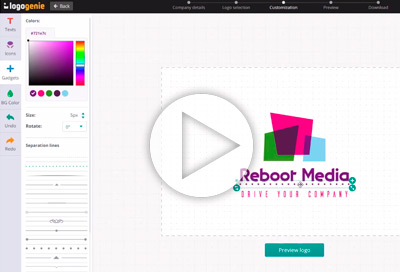
Ayrıntılar menüsünü kullanın ve logonuzu süslemek için bir dizi özel ayrıntı arasından seçim yapın!
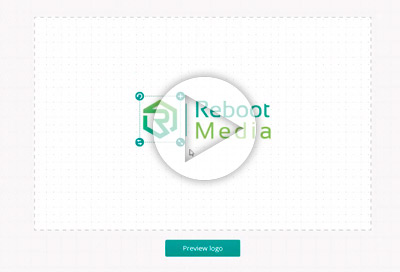
Bu 6 profesyonel logo stilinden ilham alın ve şirketiniz için temiz bir logo oluşturun